Gerenciar sites no centro de administração do SharePoint
A página Sites ativos do centro de administração do SharePoint permite-lhe ver os sites do SharePoint na sua organização, incluindo sites de comunicação, sites de canal e sites que pertencem a grupos do Microsoft 365. Também lhe permite ordenar e filtrar sites, procurar um site e criar novos sites. A página Sites ativos lista o site raiz de cada coleção de sites.
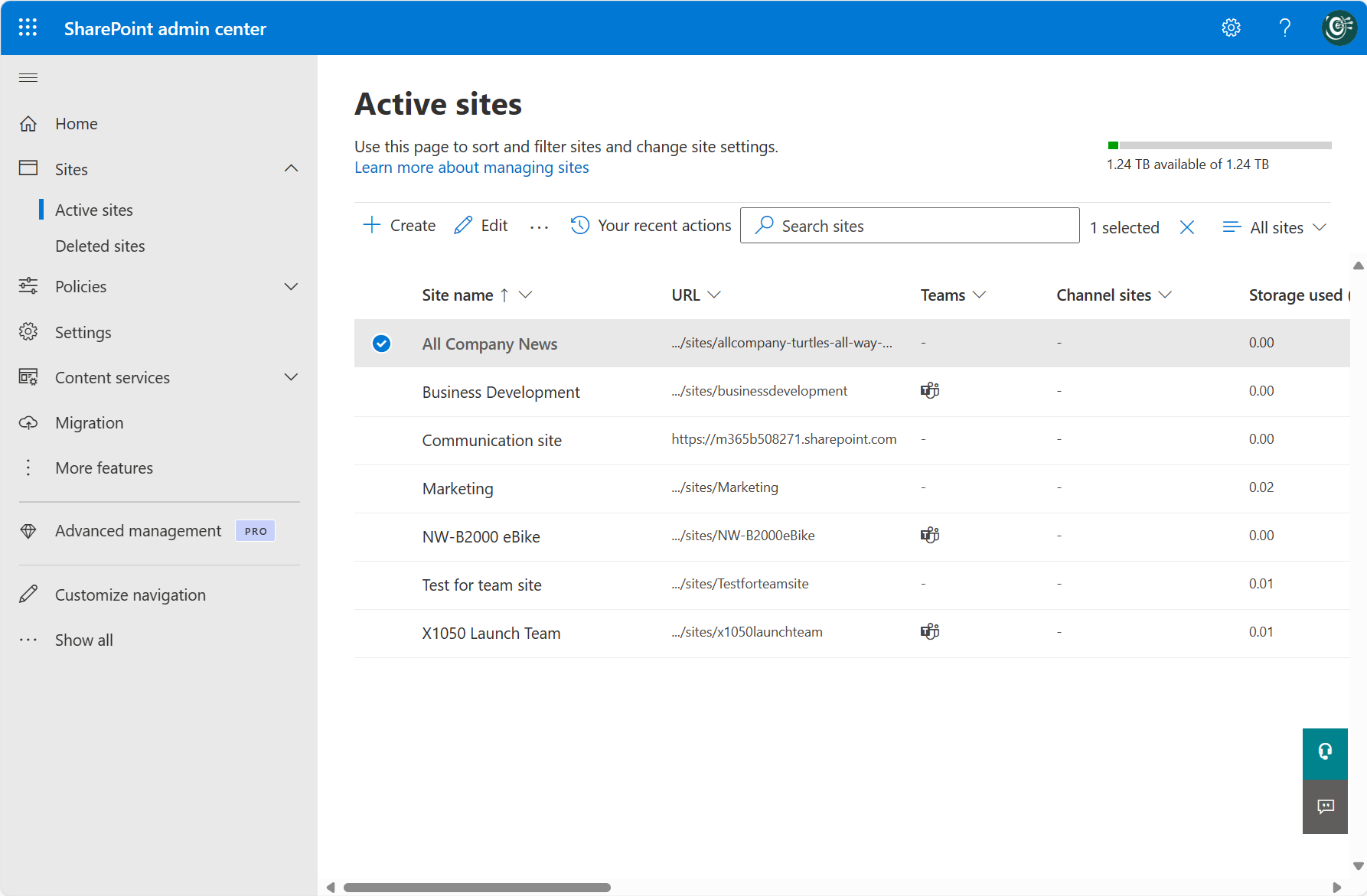
Observação
Os subsites e os seguintes sites não estão incluídos:
Os sites com estes URLs não estão incluídos na página Sites ativos:
URL Descrição /sites/contentTypeHub Anfitrião do hub de conteúdos /sites/CompliancePolicyCenter Centro de políticas /portal/hub Hub PointPublishing /search Site de pesquisa /personal/ Sites do OneDrive Os sites com estes modelos não estão incluídos na página Sites ativos:
ID Nome Descrição 6000 REVIEWCTR# Centro de revisão 10043 FunSite# Site fundamental do inquilino do SharePoint 65 POINTPUBLISHINGHUB# Hub PointPublishing 66 POINTPUBLISHINGPERSONAL#0 Blogue pessoal 67 POINTPUBLISHINGTOPIC#0 Tópico PointPublishing 3500 POLICYCTR# Centro de políticas de conformidade 30003 TestSite# Site de teste 3 ADMINISTRADOR CENTRAL# Site de administração central 54 SPSMSITEHOST# Host do Meu Site 21 SPSPERS# Espaço pessoal do SharePoint Portal Server 16 TENANTADMIN# Site de administração de inquilinos 301 REDIRECTSITE# Redirecionar site 70 CSPCONTAINER# Contentor CSP
Tenha em atenção que poderá ver diferenças entre os sites na lista de sites ativos e os listados no relatório de utilização de sites do SharePoint no centro de administração do Microsoft 365 porque os modelos de site e URLs listados acima estão incluídos no relatório de utilização do site do SharePoint.
Para obter mais informações sobre tarefas na página Sites ativos, consulte:
- Criar um site
- Registar um site como um site central e Anular o registo de um site como um site central
- Alterar as definições de partilha de um site
- Exclua um site
- Gerenciar limites de armazenamento de sites
Adicionar ou remover administradores de sites e proprietários de grupos
Para todos os tipos de sites, exceto sites de canal, pode adicionar ou remover administradores do site e alterar o administrador principal. Para sites de equipa ligados a grupos, também pode adicionar e remover proprietários de grupos. Tenha em atenção que, se remover uma pessoa como administrador principal, esta continuará a ser listada como administrador adicional. Para obter informações sobre cada função, consulte Acerca das permissões do site.
No centro de administração do SharePoint, selecione Sites>Sites Ativos ou navegue para a página Sites ativos.
Na coluna da esquerda, selecione um site.
Selecione Associação na barra de comandos para abrir o painel de detalhes para atualizar as permissões dos membros.
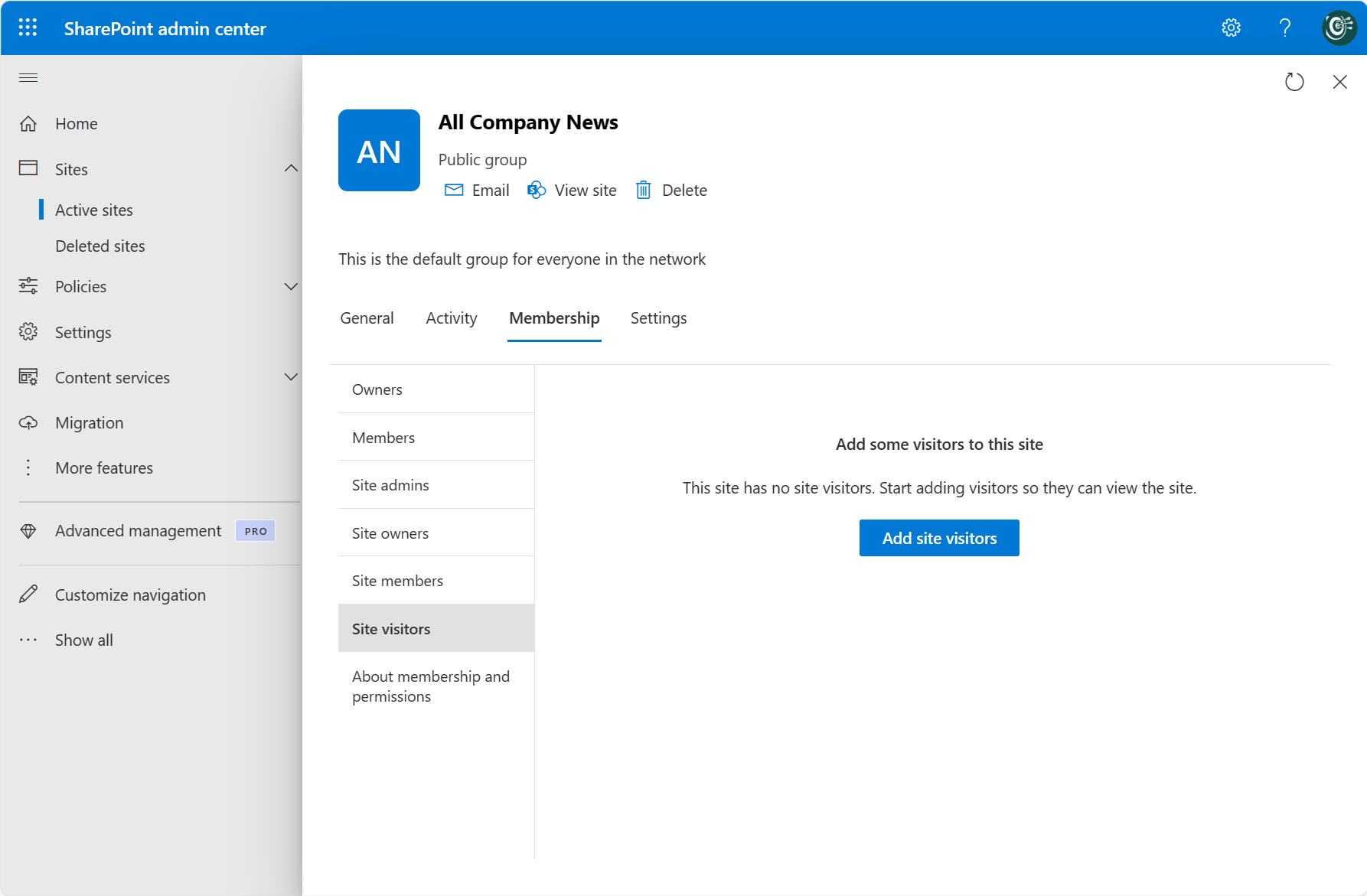
Adicione ou remova pessoas ou altere a respetiva função e, em seguida, selecione Guardar.
Alterar a associação do hub de um site
No centro de administração do SharePoint, selecione Sites>Sites Ativos ou navegue para a página Sites ativos.
Na coluna da esquerda, selecione um site.
Selecione Hub na barra de comandos. As opções apresentadas dependem se o site que selecionou está registado como um site central ou associado a um hub. O menu Hub permite-lhe registar um site como um site central, associá-lo a um hub, alterar a associação do hub e anular o registo como um site central. Para obter mais informações, consulte Mais informações sobre hubs.
Ver detalhes do site
Para obter mais informações sobre um site, selecione o nome do site ou clique em qualquer parte da linha do site, exceto na coluna URL, para abrir o painel de detalhes ou para sites de canal, selecione a ligação na coluna Sites de canal e, em seguida, selecione o nome do site.
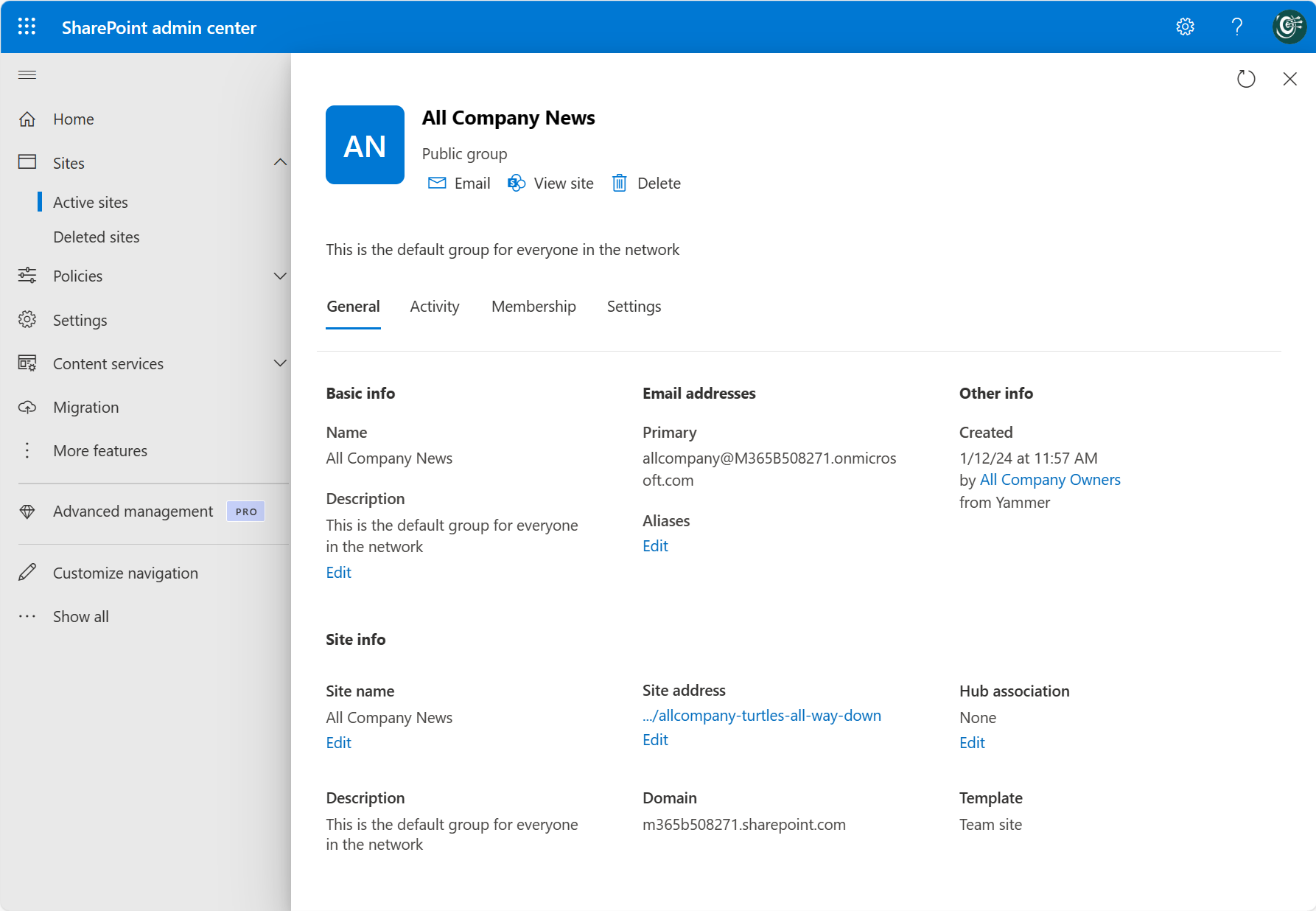
Para ver a atividade do site, incluindo o número de ficheiros armazenados e a utilização do armazenamento, selecione o separador Atividade . As informações de atividade não estão disponíveis para clientes GCC High e DoD do Us Government.
Para ver administradores, proprietários, membros e visitantes do site, selecione o separador Associação .
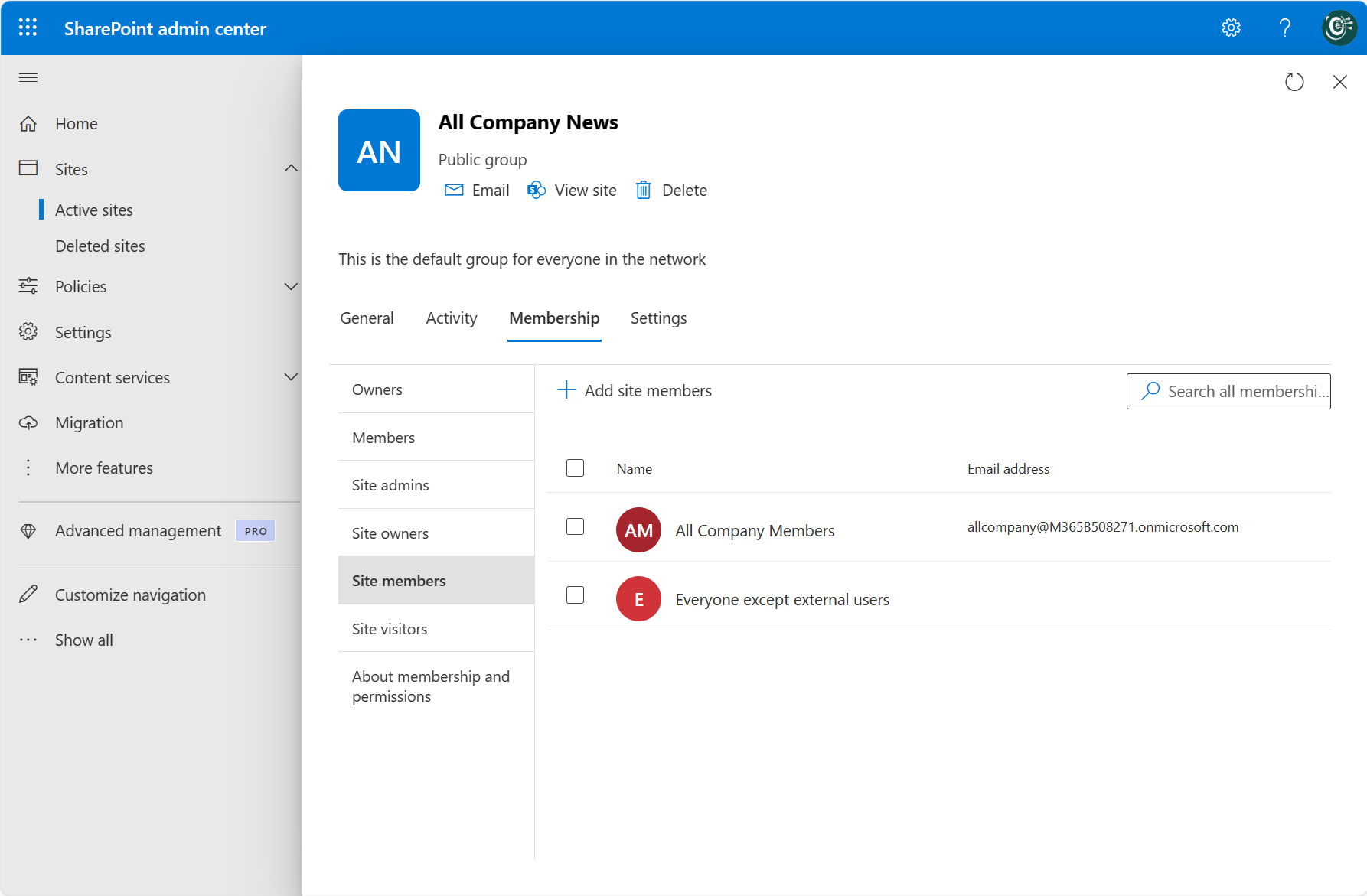
Para obter informações sobre as funções neste painel, consulte Acerca das permissões do site.
Tópicos relacionados
Comentários
Em breve: Ao longo de 2024, eliminaremos os problemas do GitHub como o mecanismo de comentários para conteúdo e o substituiremos por um novo sistema de comentários. Para obter mais informações, consulte https://aka.ms/ContentUserFeedback.
Enviar e exibir comentários de